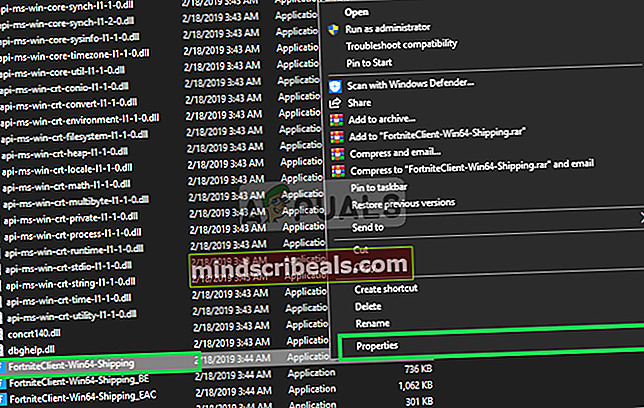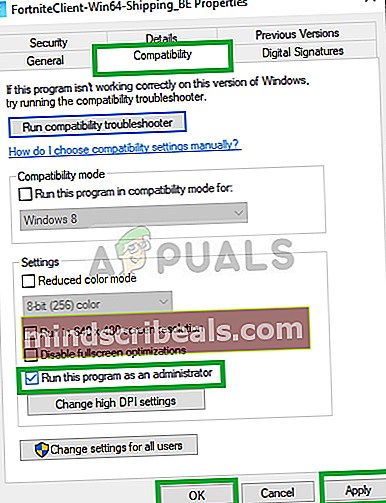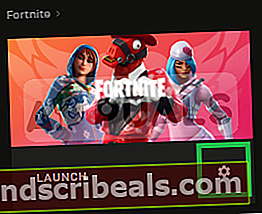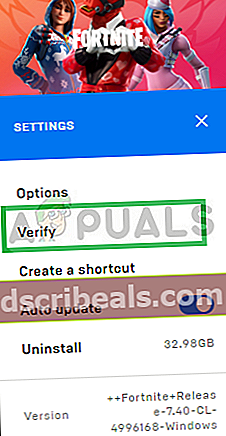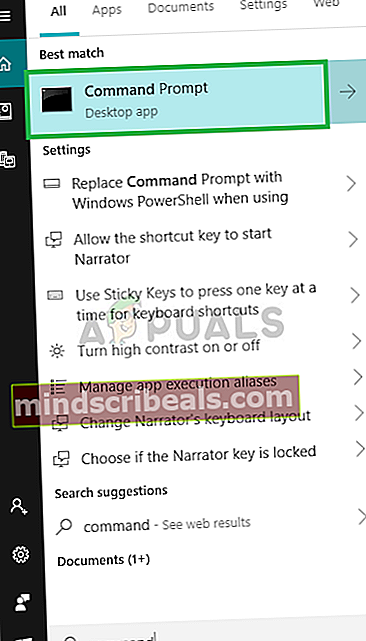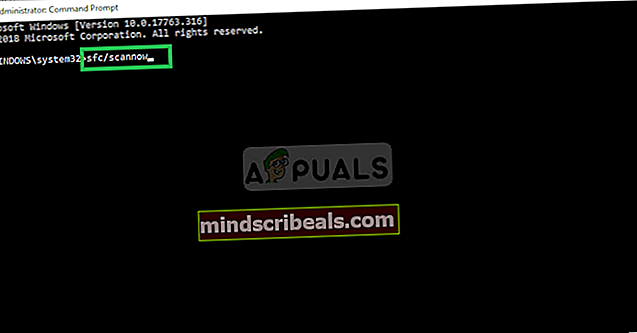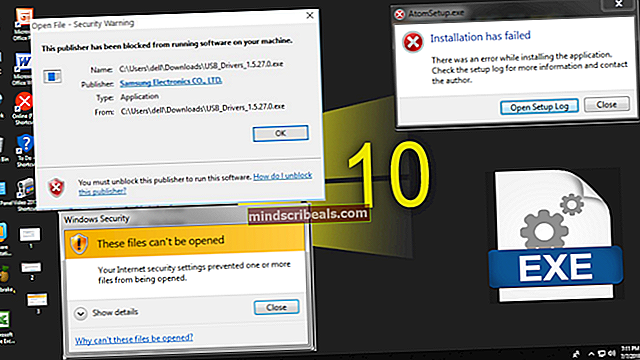Oprava: Chyba 0 vo Fortnite
Fortnite pri prvom vydaní v roku 2017 prekvapil svet a rýchlo si získal veľké publikum hráčov z celej platformy, pretože poskytoval niečo, čo iné hry Battle Royale nie. Okrem toho, napriek tomu, že bol zadarmo, hra za posledné roky zarobila viac ako 2 miliardy dolárov, čo ukazuje odhodlanie fanúšikov tejto hry.

Vyskytlo sa však veľa správ o opakujúcich sa problémoch hry, ktorá sa zrútila pri hraní alebo pokuse o pripojenie a zobrazovanie „Kód chyby 0„. Táto chyba je frustrujúcim problémom a je spôsobená problémom s anti-cheatovým systémom hry. V tomto článku vás budeme informovať o príčinách tohto problému a poskytneme vám schodné riešenia jeho odstránenia.
Čo spôsobuje chybu „Kód 0“?
Príčinou problému je zvyčajne problém pri pokuse o konfiguráciu vášho pripojenia k anti-cheat systému alebo možno kvôli obmedzeným oprávneniam pre hru. Niektoré bežné príčiny, ktoré spôsobujú problém, sú
- Správne výsady:Hra niekedy nemá správne privilégiá, ktoré potrebuje na overenie toho, či určité spojenia efektívne prevádzkujú niektoré z jej komponentov, čo spôsobuje konflikt, pri ktorom sa niektoré súbory hry nenačítajú správne.
- Chyba proti podvádzaniu: Ďalšou príčinou problému je problém, ktorý má hra pri pripájaní k anti-cheat systému dodávanému s hrou z dôvodu chybne napísaného názvu anti-cheatu alebo jeho poškodenia.
Teraz, keď máte základné znalosti o podstate problému, sa posunieme k riešeniam.
Riešenie 1: Poskytovanie správcovských oprávnení
Ako už bolo vysvetlené predtým, ak hra nemá tieto privilégiá, niektoré komponenty hry majú problém efektívne pracovať, takže v tomto kroku zaistíme, aby hra mala všetky privilégiá, ktoré potrebuje, aby mohla správne fungovať.
- Otvorené priečinok, do ktorého ste stiahli Fortnite
- Navigovať do
FortniteGame \ Binaries \ Win64
- Kliknite pravým tlačidlom myši na FortniteClient-Win64-dopravaa vyberte Vlastnosti
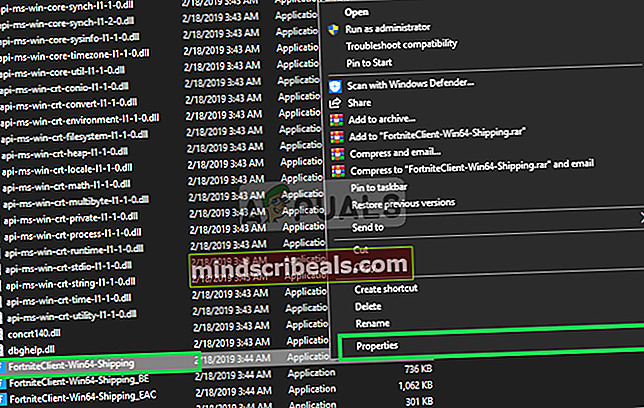
- Teraz kliknite na Kompatibilita a uistite sa, žeSpustiť ako správca políčko je začiarknuté.
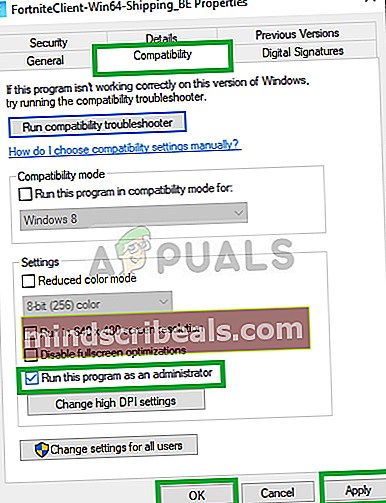
- Teraz uplatniť a kliknite Ok
- Tento postup opakujte preFortniteClient-Win64-Shipping-BE, FortniteClient-Win64-Shipping-EACaSpúšťač Fortnite.
Tento proces by mal vyriešiť akýkoľvek problém z dôvodu nedostatočných povolení, ak neprejde na ďalší krok
Riešenie 2: Overenie herných súborov
V tomto kroku overíme herné súbory pomocou aplikácie Epic Games Launcher. Ak niektorý súbor chýba alebo je premenovaný, automaticky sa stiahne a pridá do inštalačného adresára vašej hry. Za týmto účelom
- Otvor Epický spúšťač hier
- Kliknite na Knižnica a kliknite na ikonu ozubeného kolieska pomocou spúšťacieho tlačidla Fortnite
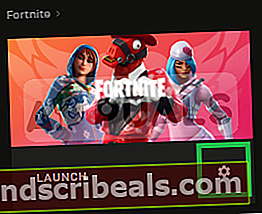
- Teraz kliknite na Overiťa počkajte, kým spúšťač overí všetky súbory hry.
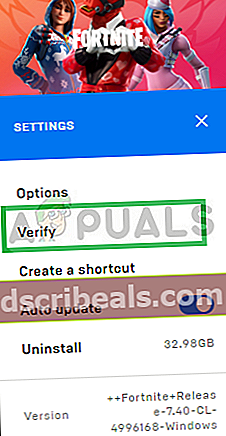
Tento proces vymaže akýkoľvek problém súvisiaci s chýbajúcim herným súborom. Ak tento problém nevyrieši váš problém, môžeme vyskúšať ešte jedno posledné riešenie
Riešenie 3: Skenovanie SFC
Príkaz „sfc / scannow“ skontroluje všetky chránené systémové súbory a nahradí poškodené súbory kópiou v medzipamäti, ktorá sa nachádza v komprimovanom priečinku na adrese% WinDir% \ System32 \ dllcache. Týmto vymažete akýkoľvek chybne napísaný anti-cheat súbor a nahradíte ho súborom, ktorý fungoval naposledy správne. Pre tento proces
- Kliknite na vyhľadávací panel v ľavom dolnom rohu a vyhľadajte príkazový riadok.
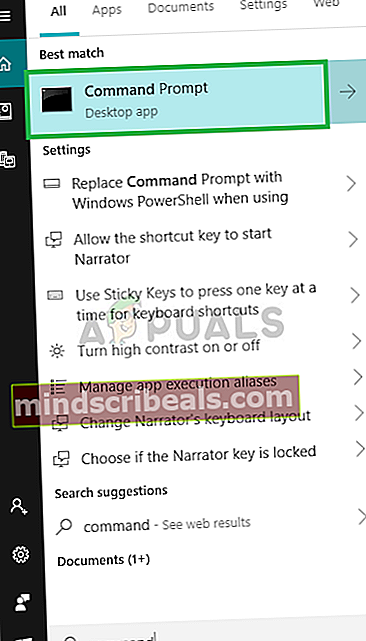
- Teraz kliknite pravým tlačidlom myši na ikonu Príkazový riadok a kliknite na ikonu „Spustiť ako správca”Možnosť.
- Teraz v type príkazového riadku „Sfc / scannow“a stlačte Zadajte
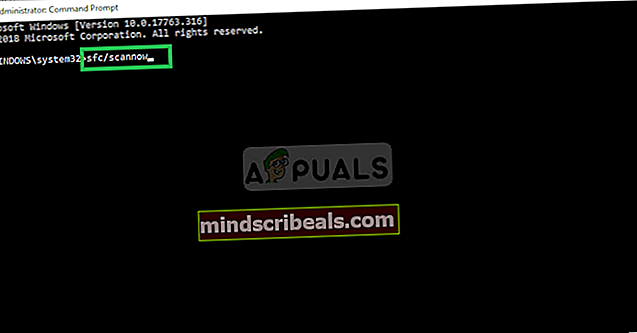
- Teraz, počkaj dokončenie tohto procesu trvá niekoľko minút.
- Zavrieť the príkazový riadok a reštart tvoj počitač
- Teraz skúste bežať Fortnite a uvidíte, či je váš problém vyriešený.